Bạn đang đọc: Cách chia sẻ màn hình cuộc gọi video trên Facebook Messenger (iOS và Android)
Facebook vừa công bố bản cập nhật cho ứng dụng Messenger dành cho iOS, iPadOS và Android với tính năng chia sẻ màn hình mới. Giờ đây, bạn có thể chia sẻ màn hình iPhone của mình trong cuộc gọi video trên Facebook Messenger.
Facebook vừa công bố bản cập nhật cho ứng dụng Messenger dành cho iOS, iPadOS và Android với tính năng chia sẻ màn hình mới. Giờ đây, bạn có thể chia sẻ màn hình iPhone của mình trong cuộc gọi video trên Facebook Messenger.

Điều này có nghĩa là bạn có thể chia sẻ chế độ xem trực tiếp màn hình điện thoại thông minh của mình bao gồm ảnh, ảnh chụp màn hình, bài báo Safari, Ghi chú và bất kỳ thứ gì khác được hiển thị trên màn hình của bạn.
Máy ảnh trên điện thoại thông minh của bạn sẽ bị tắt và thay vào đó, màn hình của bạn sẽ được phát cho các đối tác trò chuyện của bạn. Tùy chọn ‘Chia sẻ màn hình của bạn‘ có sẵn cho cả cuộc gọi một đối một cũng như cuộc gọi điện video nhóm với tối đa 8 người tham gia. Bạn cũng có thể chia sẻ màn hình iPhone của mình trong cuộc trò chuyện trong Phòng Messenger có tối đa 16 người gọi.
Mục lục bài viết [Ẩn]
Cách sử dụng tính năng chia sẻ màn hình của Facebook Messenger
Tìm hiểu thêm: 20 thay đổi lớn nhất “cập cảng” iPhone/ iPad cùng iOS 9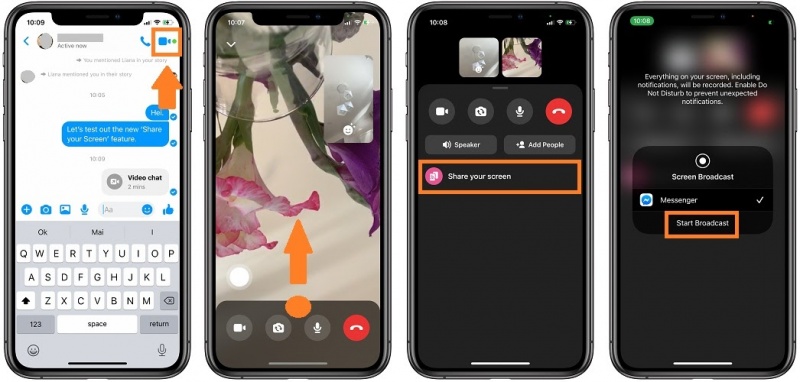
Tính năng chia sẻ màn hình của iPhone
Bước 1. Trước tiên, hãy đảm bảo rằng cả bạn và những người tham gia cuộc gọi điện video khác đều đang sử dụng phiên bản Messenger mới nhất dành cho iOS, iPadOS hoặc Android.
Bước 2. Bắt đầu cuộc gọi video.
Cách thực hiện: Mở ứng dụng Messenger. Nhấn vào cuộc trò chuyện hiện có và bắt đầu cuộc gọi điện video. Hoặc, chọn một liên hệ mới bằng cách sử dụng biểu tượng trò chuyện mới có sẵn ở góc trên bên phải của màn hình chính Messenger.
Bước 3. Nhấn vào menu cuộc gọi , có sẵn ở cuối màn hình, để mở rộng.
Bước 4. Chọn ‘Chia sẻ màn hình của bạn‘ và xác nhận lựa chọn của bạn bằng cách nhấn ‘Bắt đầu Chia sẻ‘ trên màn hình giật gân mới.
Bước 5. Nhấn vào ‘Bắt đầu phát sóng‘ để xác nhận rằng bạn muốn chia sẻ màn hình của mình với các đối tác cuộc gọi điện video.
Mọi thứ hiển thị trên màn hình của bạn, bao gồm thông báo và bản xem trước thư hoặc thư mới. Để tránh vô tình chia sẻ thông tin riêng tư, hãy bật Không làm phiền trước khi bắt đầu tính năng chia sẻ màn hình.
Cách dừng chia sẻ màn hình
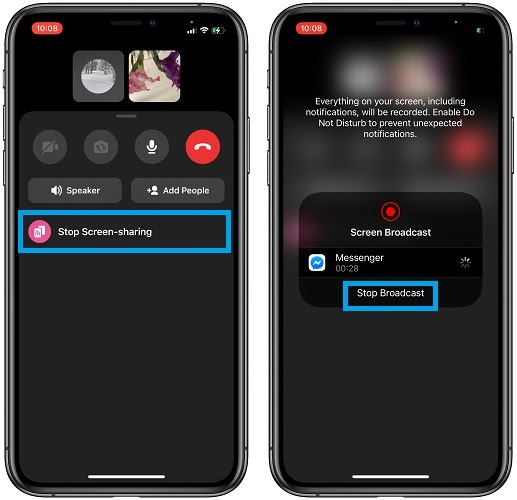
>>>>>Xem thêm: Unread – Ứng dụng giúp xem tin nhắn trên FB Messenger mà không để lại thông báo “Đã xem”
Dừng chia sẻ màn hình
Khi bạn hoàn tất việc chia sẻ chế độ xem trực tiếp của màn hình iPhone hoặc iPad, bạn phải quay lại menu cuộc gọi video Facebook Messenger tương tự.
Các Dừng màn hình chia sẻ lựa chọn hiện nay được hiển thị thay vì ‘Chia sẻ màn hình của bạn‘ tùy chọn. Nhấn vào nó và lời nhắc Dừng phát được hiển thị. Sử dụng nó và bạn sẽ dừng phiên chia sẻ màn hình.
Các cuộc gọi điện video trên Facebook Messenger chưa được mã hóa đầu cuối. Hơn nữa, mỗi người tham gia có thể sàng lọc nội dung ghi lại và chia sẻ nội dung đó với các bên thứ ba. Chỉ sử dụng tính năng gọi video và chia sẻ màn hình Messenger cho những cuộc trò chuyện thân thiện.
Bạn có thích tính năng chia sẻ màn hình Facebook Messenger mới không? Hãy cho chúng tôi biết trong phần bình luận có sẵn bên dưới.
Theo dõi trang Thủ thuât của HnamMobile để cập nhật những thủ thuật iPhone hữu ích nhất và chuyên trang iPhone Mới 2020 liên tục cung cấp thông tin mới nhất về iPhone 12.
Cách kiểm tra pin iPhone chính xác nhất
HnamMobile
